Cómo hacer que Apple Music esté disponible sin conexión: consejos para 2025
Apple Music es uno de los servicios de transmisión de música más populares. Si eres fanático de Apple Music, definitivamente conocerás las funciones sin conexión de Apple Music. Es posible que haya probado algunas formas hacer que Apple Music esté disponible sin conexión pero no tuvieron éxito. La razón es que requiere permiso de derechos de autor de Apple. Por lo tanto, este artículo le proporcionará cómo hacer que Apple Music esté disponible sin conexión.
Entonces, ¿es difícil encontrar una manera de hacer que Apple Music esté disponible sin conexión? Ciertamente no. Aquí se presentará una guía para que no se pierda. Además, existe una herramienta que puede hacerte la vida más fácil y eliminar las restricciones impuestas por Apple a la música que has comprado. Simplemente continúa leyendo para conocer todo el proceso.
Contenido del artículo Parte 1. Cómo hacer que Apple Music esté disponible sin conexión Parte 2. ¿Por qué My Apple Music no está disponible sin conexión?Parte 3. La mejor manera de desconectar Apple Music sin límitesParte 4. Conclusión
Parte 1. Cómo hacer que Apple Music esté disponible sin conexión
Antes se sabía que Apple Music quería ser solo un proveedor de música en streaming. No querían que la 'descarga' o la 'función sin conexión' fueran parte de su servicio. Han establecido una división separada para eso llamada iTunes. Querían proteger todos los materiales protegidos por derechos de autor de Apple Music de los piratas musicales, por eso crearon divisiones separadas.
Sin embargo, con el cambio de los tiempos, Apple Music tuvo que evolucionar. Tuvieron que escuchar las solicitudes de los fanáticos de la música. Entonces, ¿cómo podrían estas personas escuchar Apple Music si su conexión a Internet no es tan estable? La única forma de hacerlo es descargando y haciendo que Apple Music esté disponible sin conexión.
¿Cómo hacer que Apple Music esté disponible sin conexión? Escuchar Apple Music sin conexión es fácil una vez que hayas descargado todas las aplicaciones necesarias. Por lo general, estas aplicaciones son Apple Music para dispositivos iOS y Mac e iTunes para Windows. Los pasos se enumeran a continuación.
Hacer que Apple Music esté disponible sin conexión en iPhone o Android
- Abierto Apple Music en tu iPhone o Android.
- A continuación, haga clic Explorar. Puede elegir listas de reproducción o canciones para agregar a su biblioteca de Apple Music haciendo clic en + firmar al lado de ellos. Esto aún no se ha descargado para escucharlo sin conexión.
- A continuación, vaya a Biblioteca. Vaya a la categoría de Apple Music desde la que desea descargar.
- Elige los artículos que quieras dentro de la categoría. Una flecha que apunta hacia abajo le permite descargarlo y hacerlo disponible sin conexión.

Hacer que Apple Music esté disponible sin conexión en la computadora
- Abra su iTunes en tu ordenador.
- Asegúrese de que las canciones y listas de reproducción de Apple estén almacenadas en iCloud. Ir a Editar -> Preferencias luego en luego haga clic Biblioteca musical iColud en la sección de General
- En la parte superior izquierda, elija Música de la categoría de la lista desplegable.
- Vaya al Para Ti or Explorar pestaña para elegir tus canciones o listas de reproducción.
- Haga clic en el botón + AÑADIR para agregar una canción a tu biblioteca (aún no está descargada).
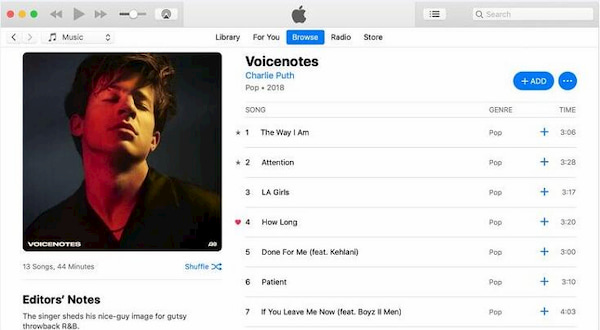
- Después de agregar verás un flecha que apunta hacia abajo con una nube. Haga clic en esto para descargarlo a su biblioteca y escucharlo sin conexión.
¡Ver! Las formas de descargar y hacer que Apple Music esté disponible sin conexión en sus dispositivos personales no son realmente difíciles, pero debe tener en cuenta que es necesario mantener la suscripción de Apple Music para mantener el acceso a las canciones descargadas. Una vez que se cancela su suscripción, no puede transmitir ninguna canción de Apple Music.
Parte 2. ¿Por qué My Apple Music no está disponible sin conexión?
¿Por qué mi Apple Music no está disponible sin conexión? Hacer que Apple Music esté disponible sin conexión implica el permiso de los servidores de Apple Music. Este proceso pasa por un término tecnológico llamado Fairplay. Fairplay se asegura de que las claves de seguridad para reproducir tu música sean las mismas que las almacenadas en sus servidores. Todo este esquema es lo que hace que DRM (o Gestión de derechos digitales) posible. Esto evitará que los piratas informáticos hagan copias duplicadas de sus canciones de Apple Music y las vendan con fines de lucro. Ver también: Cómo eliminar FairPlay DRM en 2024 [Obtenga más libertad]
Entonces, ahora conoce el proceso anterior de escuchar Apple Music sin conexión de manera segura. No es tan fácil como copiar su contenido comprado a otro dispositivo. En consecuencia, el esquema DRM impone muchas restricciones a su contenido comprado. No puedes hacer copias de seguridad de ellos. Al mismo tiempo, no puede editarlos para usarlos para otros fines. Con esto, necesitará una herramienta de terceros para eliminar DRM para que pueda hacer lo que quiera con su música comprada.
En la siguiente parte, le presentaremos una herramienta de terceros confiable que puede eliminar DRM legalmente. Legal significa no tocar ninguna parte segura de una canción, como sus pistas DRM. La herramienta sólo utilizará audio estándar para fines de grabación. Así que no tienes que preocuparte por hacer que Apple Music esté disponible sin conexión.
Parte 3. La mejor manera de desconectar Apple Music sin límites
Hacer que Apple Music esté disponible sin conexión no es difícil. La herramienta que mencionamos para hacer que Apple Music esté disponible sin conexión se llama TunesFun Apple Music Converter. TunesFun Apple Music Converter está disponible para su descarga en el TunesFun sitio web. Es una copia de prueba que puedes actualizar para tener todas sus funciones activadas.
TunesFun Apple Music Converter es una potente herramienta gratuita de eliminación de DRM que puede convierte cualquier canción de Apple Music a MP3, AAC o WAV a una velocidad 16X más rápida con calidad sin pérdidas. Además, este software funciona perfectamente en sistemas Windows y Mac OS.
Hacer que Apple Music esté disponible sin conexión es muy fácil porque TunesFun también funciona 10 veces más rápido en comparación con otros convertidores. También tiene una interfaz de usuario sencilla que puede ser navegada incluso por principiantes. Por lo tanto, no habrá ningún problema durante el uso. ¡Es totalmente fácil de usar! Vea los pasos detallados a continuación:
- Inicie la aplicación y luego comience agregar las canciones de Apple Music o iTunes que te gusta convertir a formato MP3. La aplicación también realiza la conversión por lotes.

- Después de cargar las canciones para procesar, ahora puedes configurar los ajustes de salida.

- Marque el "Convertir" botón. Luego, la aplicación realizará el proceso de conversión. La aplicación también realizará el procedimiento de eliminación de DRM al mismo tiempo.

- Después de terminar, el Terminados La pestaña contendrá toda tu música convertida.

Todo el proceso de conversión solo tomaría unos minutos ya que la aplicación funciona bastante rápido. Tus canciones quedarán libres de DRM después de usar TunesFun. Puede abrir estos archivos de música en cualquier dispositivo o reproductor multimedia y conservar las canciones convertidas de Apple Music.
Parte 4. Conclusión
Hacer que Apple Music esté disponible sin conexión es fácil para ti si tienes la aplicación Apple Music o iTunes en tu dispositivo. Siga los pasos mencionados en la primera parte para descargar música. Una vez hecho esto, estará listo para escuchar su música favorita en cualquier lugar, incluso en lugares sin conexión a Internet.
Ahora, si desea convertir canciones protegidas de Apple Music o iTunes, la mejor manera de hacerlo es confiar en convertidores de software profesionales como este. TunesFun Apple Music Converter. Puede ayudarlo a convertir sus canciones de Apple Music para que pueda escucharlas sin conexión. Es una herramienta de terceros confiable con soporte técnico completo. Es muy fácil de usar y se integra bien con tu biblioteca de Apple Music.
Comente